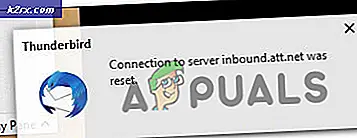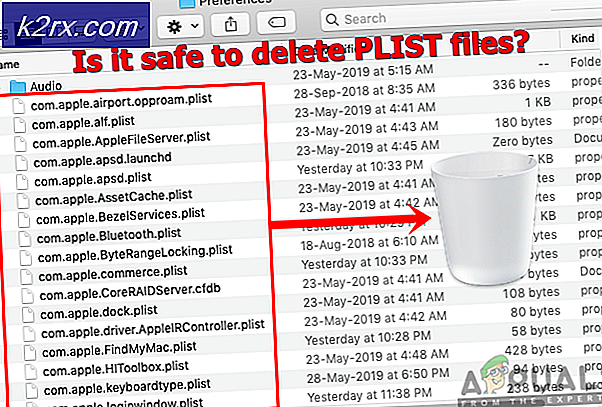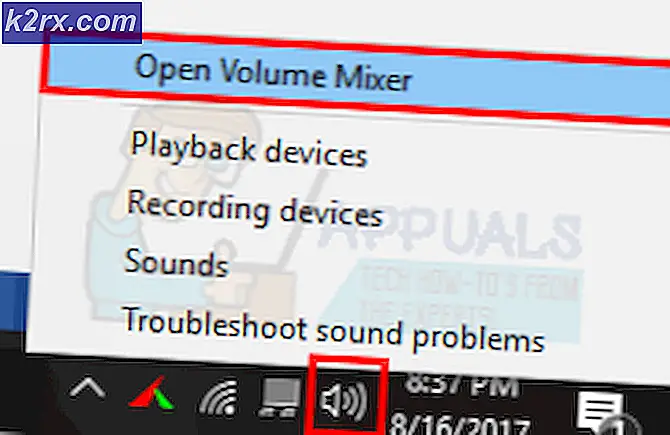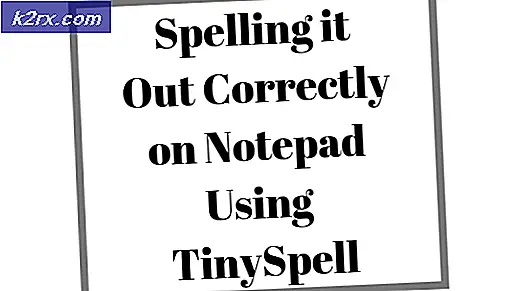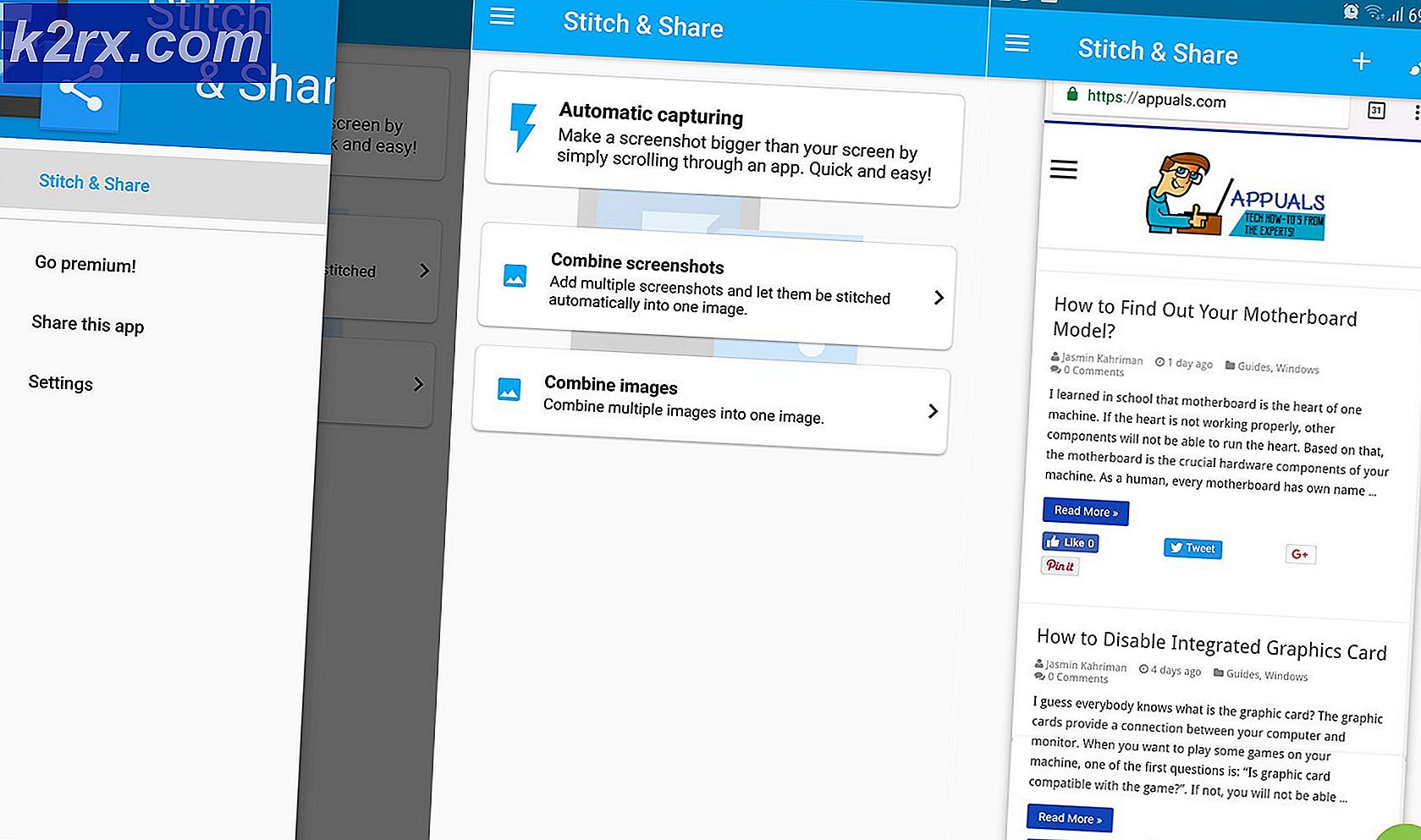MacOS'tan Malwarebytes Nasıl Kaldırılır
Malwarebytes, Mac ve Windows bilgisayarlarındaki kötü amaçlı yazılım uygulamalarını bulma ve kaldırma özelliğine sahip mükemmel bir kötü amaçlı yazılım önleme aracıdır. Ücretsiz bir sürümde geliyor - ev bilgisayarları için ve profesyonel bir - 14 günlük ücretsiz deneme süresine sahip. Malwarebytes, savunmasız programların saldırılardan korunmasını sağlamak için istismar azaltma kullanır. Mac'inizi zararlı yazılımlardan korumak için bu uygulamayı kullanmanızı öneririz. Nasıl kullanacağınızı bilmiyorsanız, burada daha fazla bilgiyi bulabilirsiniz: MacOS'tan Kötü Amaçlı Yazılımları Kaldırma.
Ancak, birçok kullanıcı hala Malwarebytes'i Mac'lerinden kaldırmak istiyor. Bazıları sadece bu ekstra sabit disk alanına ihtiyaç duyabilir. Diğerleri, bu uygulamayı kullanmadıkları ve farklı kötü amaçlı yazılımlara karşı koruma araçlarını tercih ettikleri için. Herhangi bir nedenle Malwarebytes'i Mac'inizden kaldırmak istiyorsanız, bunun nasıl yapılacağı.
Not: Malwarebytes'in Mac'inizden kaldırılması, herhangi bir kötü amaçlı yazılım korumasını kaldıracaktır (gerçek zamanlı koruma dahil). Kötü amaçlı yazılım koruması olmayan bir bilgisayarın kullanılması, kötü amaçlı yazılım uygulamalarının bilinçsizce yüklenmesine yol açabilir.
Yöntem 1
- Malwarebytes'i başlat .
- Malwarebytes üst menüsündeki Yardım'a tıklayın .
- Malwarebytes Anti-Malware Kaldır'ı seçin .
- Görünecek iletişim kutusunda Evet'i tıklayın ve gerektiğinde Apple ID'nizi ve şifrenizi girin .
- Tamam'a tıklayın .
2. Yöntem
Herhangi bir nedenle Malwarebytes'i ilk yöntemle kaldıramazsanız, bunu kontrol edin.
PRO TIP: Sorun bilgisayarınız veya dizüstü bilgisayar / dizüstü bilgisayar ile yapılmışsa, depoları tarayabilen ve bozuk ve eksik dosyaları değiştirebilen Reimage Plus Yazılımı'nı kullanmayı denemeniz gerekir. Bu, çoğu durumda, sorunun sistem bozulmasından kaynaklandığı yerlerde çalışır. Reimage Plus'ı tıklayarak buraya tıklayarak indirebilirsiniz.- Finder'a tıklayın ve Uygulamalar'ı seçin .
- Malwarebytes Anti - Malware uygulamasını sağ tıklayın ve çöp kutusuna atmayın .
- Bulucunuzu kullanmak için İndir'e gidin ve mevcutsa Malwarebytes'i kaldırın .
- Şimdi, Bulucu menüsünde Git'i tıklatın, Klasöre git'i seçin ve / Kitaplık yazın .
- Bu klasörleri > dosyaları bulun :
- Başlat Daemons> com.malwarebytes.Helpertool.plist
- AyrıcalıklıHelperTools> com.malwarebytes.Helper.Tools
- Uygulama desteği> Malwarebytes
- Önbellekler> com.malwarebytes.antimalware
- Önbellekler> com.malwarebytes.Malwarebytes-xpc-service
- Tercihler> com.malwarebytes.antimalware.plist
- Bu öğelerden herhangi birini (klasörlerin içinde) sağ tıklayın ve Çöp Kutusuna Taşı'yı seçin .
- Bitirdikten sonra Mac'inizi yeniden başlatıp çöp kutusunu boşaltın .
Aşağıdaki yorum bölümünde bize bir satır bırakmaktan çekinmeyin: Hangi yöntemi tercih edersiniz?
PRO TIP: Sorun bilgisayarınız veya dizüstü bilgisayar / dizüstü bilgisayar ile yapılmışsa, depoları tarayabilen ve bozuk ve eksik dosyaları değiştirebilen Reimage Plus Yazılımı'nı kullanmayı denemeniz gerekir. Bu, çoğu durumda, sorunun sistem bozulmasından kaynaklandığı yerlerde çalışır. Reimage Plus'ı tıklayarak buraya tıklayarak indirebilirsiniz.